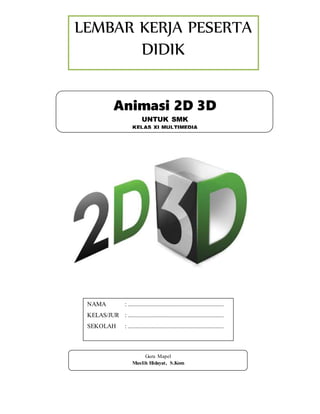
LKPD Animasi 2D 3D
- 1. KATA PENGANTAR LEMBAR KERJA PESERTA DIDIK Animasi 2D 3D UNTUK SMK KELAS XI MULTIMEDIA NAMA : ............................................................. KELAS/JUR : ............................................................. SEKOLAH : ............................................................. Guru Mapel Muslih Hidayat, S.Kom
- 2. 2 KATA PENGANTAR Puji syukur kami panjatkan ke hadirat Tuhan Yang Maha Esa, yang telah memberikan anugerah-Nya, sehingga penulis mampu menyelesaikan LKPD Animasi 2D 3D. Buku ini ditulis sebagai salah satu sumber belajar siswa SMK kelas XI Multimedia untuk mempelajari dan memperdalam materi Animasi 2D 3D yang saat ini sedang melaksanakan prakerin (Praktik Kerja Industri). Setiap bab dalam buku ini dilengkapi dengan Kompetensi Dasar, Tujuan Pembelajaran, Uji Kompetensi. Pembahasan materi disajikan dengan bahasa yang lugas dan mudah kita pahami, dari pembahasan secara umum ke pembahasan secara khusus. Dengan demikian, LKPD ini diharapkan dapat menjadi teman sekaligus menjadi bacaan yang menyenangkan bagi siswa siswi kelas XI Multimedia yang saat ini sedang melaksanakan Prakerin untuk tetap mempelajari lebih dalam tentang Animasi 2D 3D dan menerapkannya dalam kehidupan sehari-hari untuk diri sendiri dan lingkungan. Singkut, 2022 Penyusun
- 3. 3 DAFTAR ISI Kata pengantar............................................................................................................................................................ 2 Daftar isi..................................................................................................................................................................... 3 KI / KD...................................................................................................................................................................... 4 BAB I Pendahuluan.................................................................................................................................................... 5 BAB II KD 3.14 – 3.17 ............................................................................................................................................. 6 BAB III KD 3.18 – 4.19............................................................................................................................................ 17 BAB VI Penutup ........................................................................................................................................................ 33 Daftar Pustaka............................................................................................................................................................34
- 4. 4 1. Kompetensi Inti KI 3 : Memahami, menerapkan, menganalisis, dan mengevaluasi tentang pengetahuanfaktual, konseptual, operasional dasar, dan metakognitif sesuai dengan bidang dan lingkup Simulasi dan Komunikasi Digital(Simdig) pada tingkat teknis, spesifik, detil, dan kompleks, berkenaan dengan ilmu pengetahuan, teknologi, seni, budaya, danhumaniora dalam konteks pengembangan potensi diri sebagai bagian dari keluarga, sekolah, dunia kerja, warga masyarakatnasional, regional, dan internasional. KI 4 : Melaksanakan tugas spesifik dengan menggunakan alat, informasi, dan prosedur kerja yang lazim dilakukan serta memecahkan masalah sesuai dengan bidang Akuntansi dan Keuangan Lembaga. Menampilkan kinerja di bawah bimbingan dengan mutu dan kuantitas yang terukur sesuai dengan standar kompetensi kerja. Menunjukkan keterampilan menalar, mengolah, dan menyaji secara efektif, kreatif, produktif, kritis, mandiri, kolaboratif, komunikatif, dan solutif dalam ranah abstrak terkait dengan pengembangan dari yang dipelajarinya di sekolah, serta mampu melaksanakan tugas spesifik di bawah pengawasan langsung. Menunjukkan keterampilan mempersepsi, kesiapan, meniru, membiasakan, gerak mahir, menjadikan gerak alamidalam ranah konkret terkait dengan pengembangan dari yang dipelajarinya di sekolah, serta mampu melaksanakan tugas spesifik di bawah pengawasan langsung. 2. Kompetensi Dasar 3.14 Memahami Material pada obyek Sederhana 3D 4.14 Mengaplikasikan Material pada obyek Sederhana 3D 3.15 Menganalisa posisi kamera yang tepat dalam aplikasi 3 Dimensi 4.15 Meletakkan posisi kamera yang tepat dalam aplikasi 3 dimensi 3.16 Menanalisa teknik gerakan non karakter dalam aplikasi 3D 4.16 Membuat gerak digital non character dalam aplikasi 3D 3.17 Memahami teknik Rendering pada obyek 3D 4.17 Menerapkan teknik Rendering pada obyek 3D 3.18 Mengkreasikan produk anim asi 3D menggunakan obyek2 sederhana 4.18 Membuat produk animasi 3D menggunakan obyek2 sederhana (Motion Graphic) 3.19 Mengevaluasi produk anim asi 3D 4.19 Membuat laporan proses pengerjaan produk animasi 3D 3. Materi Pembelajaran 1. Material 3D 2. Penggunaan Kamera 3. Teknik gerakan non karakter 4. Rendering 5. Pembuatan animasi 3D
- 5. 5 BAB I PENDAHULUAN DESKRIPSI JUDUL Animasi, atau biasa disingkat animasi saja, adalah film yang merupakan karya tangan yang bergerak. Pada awal penemuannya, film animasi dibuat dari berlembar-lembar kertas gambar yang kemudian di-"putar" sehingga muncul efek gambar bergerak. PETUNJUK PENGGUNAAN LKPD Bacalah petunjuk penggunaan modul ini dan pahamilah isinya, agar memudahkan andamenggunakan modul ini dalam pembelajaran. a) Langkah-langkah yang harus anda (peserta didik) tempuh 1. Bacalah dengan cermat rumusan tujuan akhir dari kegiatan belajar ini yang memuat kinerja yang diharapkan, kriteria keberhasilan, dan kondisi yang diberikan dalam rangka membentuk kompetensi kerja yang akan melalui modul ini. 2. Diskusikan dengan sesama peserta didik apa yang telah anda cek untuk mendapatkan pemahaman yang baik tentang tujuan belajar kompetensi yang ingin dicapai dalam modul. Bila masih ragu, tanyakanlah pada guru/instruktur sampai paham. 3. Bacalah dengan cermat materi setiap kegiatan belajar, rencana kegiatan belajar, kerjakan tugasnya, dan jawablah pertanyaan kemudian cocokkan dengan kunci jawaban. Lakukan kegiatan ini sampai anda tuntas menguasai hasil belajar yang diharapkan. 6. Bila dalam proses memahami materi anda mendapatkan kesulitan, diskusikan dengan teman-teman anda atau konsultasikan dengan guru/instruktur.
- 6. 6 BAB II PEMBELAJARAN KD 3.14 Memahami Material pada obyek Sederhana 3D 4.14 Mengaplikasikan Material pada obyek Sederhana 3D 3.15 Menganalisa posisi kamera yang tepat dalam aplikasi 3 Dimensi 4.15 Meletakkan posisi kamera yang tepat dalam aplikasi 3 dimensi 3.16 Menanalisa teknik gerakan non karakter dalam aplikasi 3D 4.16 Membuat gerak digital non character dalam aplikasi 3D 3.17 Memahami teknik Rendering pada obyek 3D 4.17 Menerapkan teknik Rendering pada obyek 3D MATERIAL 3D Tujuan Pembelajaran Adapun tujuan dari kegiatan pembelajaran mandiri pada KD ini, Anda sebagai siswa dapat : a) Siswa mampu menjelaskan material pada obyek Sederhana 3D benar b) Siswa mampu mengaplikasikan Material pada obyek Sederhana 3D dengan baik c) Siswa mampu menganalisa posisi kamera yang tepat dalam aplikasi 3 dimensi dengan baik d) Siswa mampu meletakkan posisi kamera yang tepat dalam aplikasi 3 dimensi dengan baik e) Siswa mampu menanalisa teknik gerakan non karakter dalam aplikasi 3D dengan baik f) Siswa mampu membuat gerak digital non character dalam aplikasi 3D dengan baik g) Siswa mampu mengaplikasikan rendering objek 3d dengan baik RINGKASAN MATERI Berikut adalah tampilan dari jendela properties material daftar obyek nama material type material preview diffus
- 7. 7 Gambar Jendela properties materialKeterangan gambar : daftar obyek daftar material yang terdapat dalam suatu objek nama material Untuk mengubah nama material default menjadi nama yang mudah digunakan pada pemberian material, misal nama “material01” menjadi “bata” type material untuk menentukan jenis material Surface, Wire, Volume, Halo. Secara default type materialnya adalah surface preview untuk melihat tampilan material diffuse Untuk memberikan warna pada obyek specular mengatur pantulan cahaya pada benda. Akan tampak jelas pada objek yang memiliki banyak face dengan berbagai sudut. Intensity dibawah kotak warna putihnya Specular mengatur banyaknya cahaya yang dapat dipantulkan, makin mendekati 1 makin berkilau. Shading untuk mengatur interaksi material dengan cahaya. Transparency Untuk mengatur tingkat ketransparanan atau efek tembus pandang sehingga cahaya dapat tembus melalui objek tersebut. Transparency harus diaktifkan terlebih dahulu. Lalu di atur alphanya(dalam contoh berikut yang nialinya 0.667), yaitu kepadatan suatu objek. Mendekati nilai 1 membuatnya semakin tidak transparan.
- 8. 8 190 Mirror Merupakan efek cermin yang diaplikasikan pada face suatu objek. Pengaktifannya sama seperti Transparency. Agar efek cermin tampak, nilai Reflection harus di atur. Reflection terdapat di bawah title Mirror. Makin mendekati nilai 1, pemantulan cahayanya semakin sempurna Pemberian material objek ditetapkan pada properti tertentu antara lain reflectivity (pemantulan cahaya), transparency (objek tembus cahaya misal: glass) , dan refraction (pembiasan cahaya pada objek). Fungsi seting material untuk memberikan corak berupa warna pada suatu object. Pemberian warna / material berfungsi untuk memberikan kesan realis terhadap sebuah objek. Material pada dasarnya adalah shader pemberian karakteristik permukaan objek, baik objek itu licin, kasar, transparan, kesat, dan lain sebagainya. Berikut ini adalah langkah untuk memberikan satu warna pada obyek : 1. Siapkan obyek yang akan diberi material, misalnya obyek kubus 2. Klik pada ikon material yang ada dibagian window properties 3. Klik parameter diffuse maka terlihat warna default putih dan kemudian klik warnadefault putih tersebut. 4. Maka akan muncul pilihan warna, klik warna yang diinginkan, misal warna merah maka secara otomatis obyek pada viewport akan berwarna merah
- 9. 9 1. Pewarnaan sebuah objek merupakan proses pemberian warna ataupun material yang tampak pada permukaan objek tersebut. 2. Pemberian material objek ditetapkan pada properti tertentu antara lain reflectivity(pemantulan cahaya), transparency (objek tembus cahaya misal: glass) , dan refraction (pembiasan cahaya pada objek). 3. Material dapat digunakan untuk menciptakan berbagai variasi pola warna, tingkat kehalusan maupun kekasaran dari sebuah objek. 4. Material pada dasarnya adalah shader pemberian karakteristik permukaan objek,baik objek itu licin, kasar, trasparan, kesat, dan lain sebagainya 5. Berikut ini contoh tekstur Teksture kayu berasal dari tekstur yang disediakan oleh Blender Teksture kayu berasal dari image Tekstur yang berbeda tiap facenya, tekstur dari image Teksture awan Lampu Pencahayaan menghasilkan gambar atau animasi yang memiliki refleksi dan bayangan. Kita dapat memilih jenis cahaya, intensitas dan warna sesuai keperluan. Beberapa lampu dapat memberikan tampilan “kabut” atau “berdebu” dengan menggunakan efek halo (lingkaran cahaya di sekitar obyek berpendar) atau efek pencahayaan volume (seperti lampu mobil dalam cuaca berkabut). Jarak iluminasi juga dapat diatur sehingga cahaya hanya menerangi area dengan jarak tertentu..
- 10. 10 192 Lamp atau Lampu merupakan tempat sumber cahaya pada image atau animasi. Dalam tipe lamp terdapat banyak jenis object lampu yang dapat digunakan dalam menerangi obyek yang ada di viewport. Gambar jenis lampu pada blender Untuk mengatur fasilitas lampu dengan lebih detil, dapat dilakukan dengan mengatur klik lamp, dalam properties lampu tersebut terdapatbeberapa jenis lampu diantaranya point, sun, sport, hemi, area. Point Lampu point memberikan penerangan dengan cara cahaya dari satu titik menyebar ke segala arah. Point light juga dikenal dengan Omni light. Dapat dibaratkan sebagaisebuah bola cahaya dalam sebuah ruangan. Gambar Lampu point Sun Tipe sun sebagai direct lamp, sun light, infinite. Tipe sun ini menggunakan cara menerangi seperti matahari arah cahaya berbentuk orthograph atau sejajar, yang mana tipe ini mensimulasikan cahaya kepada semua objek pada sudut yang sama, walaupun antara satu objek dengan lainnya terletak ditempat yang berbeda. Tipe sun paling sering digunakan untuk mensimulasikan cahaya langsung matahari. lampu Hasil render
- 11. 11 lampu Hasil render lamp Hasil render Gambar Lampu sun Spot Tipe spot fungsinya seperti lampu pada panggung drama Lampu ini memiliki batasan derajat arah cahaya. Kita dapat mengatur arahnya, mengatur tingkat kehalusan cahayanya atau sering disebut dengan softness edges ( nilai Blend pada Blender ), decay dan attenuation. Gambar Lampu spot Hemi Tipe hemi lamp adalah tipe lampu yang merefleksikan kembali cahaya- cahaya yang terdapat disekitar obyek. lampu ini berperilaku sebagai sebuah kubah yang menutupi seluruh scene. Tipe ini mempunyai penyebaran cahayanya merata.
- 12. 12 lam Hasil render Gambar Lampu hemi area Tipe area lamp fungsinya menerangi area, arah cahanya hampir orthograph. Merupakan tipe lampu yang mensimulasikan besar lampu pada dunia nyata. Jika Area Light diperbesar skalanya, maka hal itu seperti memperbesar besaran lampunya. Gambar Lampu area Kamera Obyek yang ditangkap kamera adalah apa yang anda lihat untuk sebuah adegan, sama seperti sebuah kamera sungguhan. Kita dapat mengontrol ukuran lensa untuk mendapatkan gambar close-up atau sudut lebar. Jarak kliping juga dapat diatur untuk mengendalikan seberapa jauh dan dekat kamera dapat melihat. Gambar Posisi obyek - lampu dan kamera di viewport Pada aplikasi Blender ketika proses render obyek dilakukan maka yang terlihat adalah obyek yang dapat ditangkap dari padangan kamera saja. Untuk itu kita harus mengatur posisi kamera terlebih dahulu dan memastikan obyek – obyek yang akan kita render tertangkap seluruhnya oleh padangan kamera. Ada beberapa cara untuk mengatur kamera, yaitu dengan drag kamera, grab batas kamera, lock camera to view, walk navigation, serta fly navigation. Drag kamera Hasil render lamp
- 13. 13 195 Viewport lamp kamer obyek Viewport Viewport Viewport camera Untuk mengatur posisi dan arah kamera harus di viewport perspective, dan kamera di drag untuk menyesuaikan dengan hasil tangkapan obyek yang kita inginkan. Berikut ini adalah cara untuk mengatur kamera dengan cara mendrag kamera : 1. Siapkan obyek yang akan dirender, pastikan viewport perspective 2. Split viewport menjadi dua bagian, pada viewport kiri ubah viewport perspektif menjadi view camera dengan menekan numpad , terlihat pada viewport kiri bahwa tidak keseluruhan obyek tertangkap kamera 3. Pada viewport kanan, set orientation 4. Drag sumbu kamera tersebut menjauh dari obyek 5. Setelah kamera diatur poisisinya dengan cara didrag maka terlihat di viewport camera bahwa semua obyek tertangkap kamera dan obyek terlihat lebih kecil. Lock camera to view Dengan cara ini kita dapat lebih mudah untuk melihat obyek dari arah manapun. Adapun langkah – langkahnya adalah sebagai berikut : 1. Pastikan salah satu viewport pada posisi viewport camera, tekan numpad 0 untuk mendapatkan viewport camera
- 14. 14 3. Aktifkan “lock camera to view” 4. Untuk zooming tampilan pada kamera gunakan scroll mouse 5. Untuk orbit camera dengan drag mouse tengah Viewport camera 2. Klik menu view > properties atau gunakan shortcut N 6. Untuk menggeser tampilan dengan shift+drag mouse tengah 7. Setelah dilakukan zooming dan pergeseran orbit camera maka didapatkan hasil seperti berikut
- 15. 15 Penilaian Pembelajaran Tugas individu SOAL ESAY 1. Bagaimana cara mengolah tekstur yang berasal dari jenis tekstur yang disediakan oleh Blender ? 2. Bagaimana cara mengolah tekstur yang berasal dari image ? 3. Bagaimana cara menerapkan uv mapping pada tekstur obyek 3D ? 4. Bagaimana cara mengolah lampu sesuai yang di keperluan saat rendering padaperangkat lunak Blender ? 5. Bagaimana cara mengatur posisi kamera sesuai kekeperluan saat rendering padaperangkat lunak Blender? SOAL REMEDIAL 1. Bagaimana cara mengolah tekstur yang berasal dari jenis tekstur yang disediakan oleh Blender ? 2. Bagaimana cara mengolah tekstur yang berasal dari image ? 3. Bagaimana cara menerapkan uv mapping pada tekstur obyek 3D ? 4. Bagaimana cara mengolah lampu sesuai yang di keperluan saat rendering padaperangkat lunak Blender ? 5. Bagaimana cara mengatur posisi kamera sesuai kekeperluan saat rendering padaperangkat lunak Blender? Nilai Paraf Guru Mapel Orang Tua ………………………… ………………………… …………………………
- 16. 16
- 17. 17 BAB III PEMBELAJARAN KD 3.18 Mengkreasikan produk animasi 3D menggunakan obyek2 sederhana 4.18 Membuat produk animasi 3D menggunakan obyek2 sederhana (Motion Graphic) 3.19 Mengevaluasi produk animasi 3D 4.19 Membuat laporan proses pengerjaan produk animasi 3D Tujuan Pembelajaran Adapun tujuan dari kegiatan pembelajaran mandiri pada KD ini, Anda sebagai siswa dapat : 1. Siswa mampu menjelaskan teknik Rendering pada obyek 3D dengan benar 2. Siswa mampu mengaplikasikan teknik Rendering pada obyek 3D dengan baik 3. Siswa mampu mengkreasikan produk animasi 3D menggunakan obyek2sederhana dengan baik 4. Siswa mampu membuat produk animasi 3D menggunakan obyek2 sederhana (Motion Graphic) dengan baik 5. Siswa mampu mengevaluasi produk animasi 3D dengan baik 6. Siswa mampu membuat laporan proses pengerjaan produk animasi 3D dengan baik RINGKASAN MATERI Bone merupakan obyek yang dapat melakukan manipulasi posisi sekumpulan vertex pada mesh object. Rigging merupakan proses pemberian tulang (penulangan) yang tersusun dari beberapa potong tulang (Bone) yang saling berhubungan. Rigging sama fungsinya dengan kerangka manusia, fungsi penulangan pada kerangka ini adalah sebagai bagian pengerak untuk objek yang akan dianimasikan. Forward kinematics adalah pergerakan bone dimana bila bone 1 bergerak maka bone 2 dan 3 ikut bergerak, bila bone 2 bergerak maka bone 1 tidak bergerak dan bone 3 mengikuti bone 2. Gambar Susunan 3 bone Inverse kinematic merupakan kebalikan dari forward kinematics. Inverse kinematic mirip gerakan wayang.Pada Inverse kinematic dapat diaktifkan dengan menggunakan fitur auto IK. Saat rigging inverse kinematic dijalankan maka jika bone 3 Digerakan bone 1 dan bone2 ikut bergerak juga.
- 18. 18 Gambar 33. Pergerakan rigginginverse kinematic rigging foward kinetic 1. Buat proyek baru dengan obyek cube 2. Atur dimensi cube dengan dengan jalan klik N, atur dimension pada bagian transform > dimension > X=2, Y=15, Z=2 . 3. Masuk ke mode edit dengan klik tab (pada keyboard) kemudian bagi obyek cubemenjadi 6 segment dengan perintah ctrl+R 4. Kembali ke object mode dengan klik tab (pada keyboard), selanjutnya klik modifier > add mofifier > subdivision surface untuk membagi-bagi face dari cube untukkemudian dibentuk menyerupai silinder
- 19. 19 Posisi bone masihbelum Posisi Bone wireframe Tampak 5. Untuk lebih memperhalus lagi permukaan dari obyek maka dibagian modifier >subdivisions > view isi dengan 3 6. Selanjutnya menambah tulang/bone, pastikan kursor aktif diujung obyek cube kemudian klik add > armature > single bone atau klik shift+A pilih armature >single bone. 7. Bone yang telah dimunculkan di viewport belum sesuai posisi dan ukurannya. Kita akan memberikan 3 bone ke obyek cube, oleh karena itu tulang yang sudah dimunculkan atur panjangnya kira-kira 1/3Dari panjang cube. Pengaturan posisi dan ukuran dapat dilakukan secara manual menggunakan shortcutkey R(rotate), S(scale), G(grab). 8. Untuk mempermudahkan pengaturan posisi bone terhadap obyek cube kita dapatmenampilkan obyek secara wireframe 9. Supaya obyek bone tetap terlihat meskipun posisinya ada didalam cube yang terlihatsolid maka kita dapat mengaturnya dengan jalan klik obyek ta > display > X-ray
- 20. 20 10. Masuk ke mode edit lagi dengan klik tab kemudian seleksi bone dan klik E(extrude) serta drag and drop sehingga muncul tulang baru, atur panjangnya sesuai yang dibutuhkan. Buatlah 2 tulang baru dengan mengextrude bone sebanyak 2 kali terdapat3 bone 11. Proses selanjutnya adalah rigging yaitu menyatukan bone dan obyek cube. Kembali ke mode object, klik pada obyek cube kemudian shift + klik bone selanjutnya tekan ctrl + P > with automatic weights 12. Untuk mengatur animasi bone kita dapat masuk ke pose mode 13. Grab(G) pada posisi bone 2 dan 3 untuk posisi sebagai berikut 14. Kembali ke mode obyek, seleksi bone dan cube kemudian klik R+Z+180 maka obyekakan diputar pada sumbu Z sebesar 180 15. Lengkapi obyek dengan material dan teksutre 16. Tekan F12 untuk melihat hasil gambarnya Untuk membuat efek – efek pada animasi 3 Dimensi dapat memanfaatkan fitur partikel yang telah disediakan. Efek animasi dengan partikel banyak penerapannya pada Blender 3D.Contohnya pada animasi nyala api, asap, ledakan, debu, awan, dan lain sebagainya. Untuk memulai kegiatan pembelajaran 8, penulis mengajak peserta untuk berdoa sesuaikeyakinan
- 21. 21 masing masing. Pada pembuatan animasi, storyboard yang baik dapat membantu semua orang memahami sebuah cerita yang tidak biasa atau memfasilitasi perkembangan ceritaaslinya. Gambar Storyboard dan permodelan animasi 3D Dalam pembuatan storyboard dapat memutuskan obyek, background dan apa saja yang muncul di setiap adegan dan mendapat ide yang lebih baik tentang bagaimana melanjutkan cerita dan editing animasi. Pada saat akan membuat produk animasi yang sudah ada storyboardnya hal ini akan sangat memudahkan saat akan membuat animasi produk 3 Dimensinya. Langkah-langkah yang perlu dilakukan saat akan membuat produksi animasi 3D adalah : 1. Pahami dari storyboad yang telah dibuat sebelumnya 2. Buat karakter / obyek model yang tergambar di storyboard 3. Siapkan background atau obyek pendukung lainnya 4. Setelah semua obyek selesai dibuat, selanjutnya adalah proses animasi. Proses detail animasi dapat dilihat di keterangan adegan / scene description. Cek proses animasi memerlukan pergerakan apa saja, rotate / scale / grab ataukah ada efek-efek lain . 5. Perhatikan juga posisi camera dan lighting 6. Pada storyboard biasanya terdapat durasi waktu, bila terulis durasi 3 sec artinyaSaudara membutuhan 3 x 24 fps = 72 frame untuk adegan tersebut. 7. Bila selesai membuat animasi, maka langkah terakhir adalah rendering. Dengan melihat sketsa, bisa diraba sejauh mana hasil akhir video nantinya. Storyboardbiasanya berbentuk seperti gambar komik berukuran kecil-kecil yang menggambarkanstep-step animasi. Animasi pengeruk sampah Animasi ini dibuat berdasarkan storyboard yang dipersiapkan.Animasi ini menggambarkan mesin penggeruk sampah ini berdurasi 4,8 detik. Obyek yang digambarkan pada storyboard alat pengeruk sampah yang menggambil sampah dari saluran air. No scene ilustrasi Keterangan 1 Posisi alat diam sebelummengeruk sampah Durasi: 1,2 detik
- 22. 22 2 Alat bergerak keatas setelah menggaruk sampah disungaiDurasi : 1,2 detik 3 Sampah yang ada dialatpenggaruk keluar dari sekopnya Durasi : 1,2 detik 4 Alat kembali keposisisebelumnya Durasi : 1,2 detik Pada storyboard tersebuat terlihat obyek yang dibutuhkan adalah mesin pengeruk sampah serta sampah yang dibuat dari partikel obyek primitif. Langkah – langkah membuat animasi di Blender adalah sebagai berikut ini : 1. Buka Project baru, ubah ukuran kubus dengan menekan tombol S menjadi sepertigambar dibawah ini 2. Ubah bentuk kubus menjadi lengan pengeruk sampah dengan menggunakan fitur extrude dengan menekan tombol E kemudian bentuk seperti gambar dibawah ini. Beri texture dengancara klik objek kemudian beri material kemudianmasuk menu teksture dan beri gambar. 3. Kemudian buat DAM air dari kubus, langkahnya sama yaitu menggunakan kombinasi menu scale dan extrude hingga membentuk seperti gambardibawah.
- 23. 23 4. Beri bone supaya dapat mengatur gerakan kemudian satukan dengan set parent. 5. Beri efek partikel dengan cara buat beberapa objek kecil kemudian grouping beri nama kemudian pilih objek yang akan dibuat mengeluarkan partikel kemudian pilih menu partikel, masukkan nama grup tadi dibuat 6. kemudian set waktu output agar tidak keluarterus menerus. Pada animasi ini, partikel di set pada frame ke 20 dan diakhiri frame 21 sehingga partikel dipancarkan pada detik 20 dan berhenti didetik21, setelah detik 21 masih ada sisa partikel yang terpancar 7. Buat animasi dengan cara pilih frame kemudian tekan tombol [ I]kemudian locrotscale untuk mengunci posisi, lanjutkan cara tersebut sambil menggerakkan objek yang lain 8. Setelah selesai lakukan render animasi Rendering Rendering adalah proses akhir dari pembuatan gambar atau animasi 2D dari suatu model atau scene yang disusun menggunakan program komputer. Sebuah scene berisi informasi
- 24. 24 geometri, material, cahaya, lingkungan serta efek-efek yang terdapat didalamnya. Rendering merupakan salah satu sub topik utama dalam 3D komputer graphics. Dan pada prakteknya selalu berhubungan dengan aspek-aspek yang lain. Seperti Graphic pipeline, yang merupakan tahapan terakhir, memberikan tampilan akhir pada model dan animasi. Rendering tidak hanya digunakan pada game programming. Rendering juga sering digunakan untuk desain arsitektur, simulator, movie atau juga spesial effect pada tayangan televisi, dan design visualization. Setiap bidang tadi mempunyai perbedaan dalam keseimbangan antara features dan tehnik dalam rendering. Terkadang rendering juga diintegrasikan dengan model yang lebih besar, paket animasi, terkadang juga berdiri sendiri dan juga terkadang free open- source product. Contoh nyatanya seperti yang ada di bawah ini… Making a Winter Scene with 3dsmax
- 25. 25
- 26. 26 Gambar-gambar di atas merupakan suatu contoh dalampembuatan scene yang dirender menggunakan 3dsmax Dasar Teori tentang Render di Blender Render adalah sebuah kegiatan untuk mengubah 3D view yang telah diatur sebelumnya untuk menjadi gambar atau video. Menu untuk melakukan render terdapat pada “Properties” editor seperti pada gambar berikut
- 27. 27 Tampilan Properties Editor Untuk render single frame (1 frame saja) dapat dilakukan dengan menekan tombol “Render” Tombol Render Biasanya, hasil sebuah render tidak langsung berupa file. tapi hanya ditampilkan pada image editor seperti berikut ini Tampilan hasil render pada image editor di blender untuk menyimpan hasil tersebut menjadi sebuah file image, bisa menggunakan menu
- 28. 28 Image->Save as Image Menu Save As Image Pilih folder tempat menyimpan kemudian tulis nama file yang diinginkan kemudian klik tombol Save as Image File Browser untuk save as image berikut adalah contoh hasil save as image berupa file PNG Hasil save as image Durasi sebuah render sangat bervariatif, tergantung pada kompleksitas scene (3D object + setting-nya) dan render setting-nya. ada yang 1 menit selesai, ada pula yang 72 jam baru selesai. bahkan ada software khusus yang berdiri sendiri khusus untuk rendering, sebagai contoh RenderMan buatan Pixar Studios dan arnold buatan Solid Angle. Ada juga software khusus render bagi mereka yang suka dengan automatic setting contohnya Keyshot. Blender memiliki render engine bertipe manual. dimana setiap aspek dari render dapat diatur. salah satu yang bisa diatur adalah dimensi. untuk dimensi yang umum, blender sudah menyediakan beberapa preset antara lain, DVCPRO HD 1080p DVCPRO HD 720p HDTV 1080p HDTV 720p HDV 1080p HDV NTSC 1080p HDV PAL 1080p TV NTSC 16:9 TV NTSC 4:3 TV PAL 16:9 Kegiatan render biasanya ada dua macam. Yang pertama adalah render low res untuk keperluan selama pembuatan. Yang kedua adalah render high res yang merupakan render final hasil akhir untuk disajikan ke client. Perbedaannya, render low res akan focus ke fast render sehingga tidak mengganggu proses pembuatan. Salah satu cara untuk melakukan fast render adalah dengan merender menggunakan 50% resolution seperti berikut 50% screen resolution
- 29. 29 Di percobaan yang saya lakukan di core i7, dengan 50% resolution dapat mempercepat proses render dari 10 menit menjadi 2 menit. Petunjuk Praktikum Percobaan 1: Render kemudian Save as Image 1. Buka File BMW27.blend 2. Klik render 3. Tunggu sampai rendering selesai. kira-kira sekitar 15 menit lebih dikit. 4. Simpan hasil render dengan menggunakan menu Image->Save as Image Percobaan 2: Render dengan preset TV NTSC 4:3 1. Buka file BMW27.blend 2. Klik menu Dimensions Expandable Menu Dimension 3. Klik Render Presets kemudian pilih TV NTSC 4:3 Render Preset 4. Setelah memilih preset tersebut maka setting dimensinya akan berubah menjadi seperti berikut Preset TV NTSC 4:3 5. Klik Render 6. Kemudian lakukan Save as Image Percobaan 3: Render 50% resolution 1. Buka file BMW27.blend 2. Klik menu Dimensions 3. Klik Render Presets kemudian pilih TV NTSC 4:3 4. Klik 100% kemudian ganti menjadi 50 kemudian tekan ENTER 50% screen resolution 5. Klik Render 6. Kemudian lakukan Save as Image Hasil Praktikum yang diharapkan 1. Render kemudian Save as Image 2. Render dengan preset TV NTSC 4: 3. Render low resolution menggunakan 50% scale
- 30. 30 Penilaian Pembelajaran Tugas individu SOAL ESAY 1. Bagaimana langkah pembuatan animasi 3 Dimensi? 2. Bagaimana langkah meberikan efek suara pada animasi 3 Dimensi? 3. Bagaimana cara melakukan rendering pada animasi 3 Dimensi? SOAL REMEDIAL 1. Bagaimana langkah pembuatan animasi 3 Dimensi? 2. Bagaimana langkah meberikan efek suara pada animasi 3 Dimensi? 3. Bagaimana cara melakukan rendering pada animasi 3 Dimensi? Rambu penilaian : Kesesuaian identifikasi berdasarkan prinsip pembuatan animasi 3 D, Pemberian efek, rendering.
- 31. 31 UJI PENGETAHUAN KD 3.17-3.19 Pilihlah satu jawaban yang paling tepat! 1. Model 3 Dimensi yang didapatkan dengan cara menyusun serangkaian kurva kemudian dibentuklah sebuah permukaan mengikuti pola kurva tersebut adalah model... a. Primitive modeling b. Sculpt modeling c. Nurb modeling d. UV sphere modeling 2. Bila Saudara ingin menggeser suatu obyek pada sumbu Z maka perintah yang Saudara lakukan adalah .... a. Ketikan R+Z b. Ketikan Z + R c. Ketikan S + Z d. Ketikan G + Z 3. Shortcut key yang digunakan untuk membuat suatu animasi adalah .... a. R b. Shift + A c. F12 d. I 4. Fitur yang dapat dimanfaatkan untuk membuat cahaya lampu senter adalah .... a. Point light b. Spot Light c. Hemi Light d. Sun Light 5. Fitur yang dapat dimanfaatkan untuk membuat efek hujan adalah .... a. Modifier b. Particle c. World d. Constrait 6. Salah satu teknik dasar permodelan 3D, dengan cara membuat model dari objek standar primitif seperti box, cone, sphere, cylinder, tube, pyramid, torus, dan plane disebut dengan .... a. blend modelling b. Primitive modelling c. NURBS modelling
- 32. 32 d. sculpt modelling 7. Untuk menutup suatu wilayahyang terbuka dengan menambahkan sebuah bidangbaru pada edit mode digunakan shortcut.... e. D f. A g. F h. J 8. Pada aplikasi 3D Blender, untuk mendapatkan perubahan posisi obyek pada posisiA ke posisi B , langkah yang perlu dilakukan adalah .... a. ketik [R]+[Y]+180 b. ketik [G]+[Y]+180 c. ketik [R]+[Z]+180 d. ketik [S]+[Y]+180 9. Salah satu teknik permodelan dengan melakukan manipulasi obyek, proses meninggikan sebidang poligon disebut proses.. e. Bridge f. Extrude g. Join h. Nurbs 10. Untuk memberi warna pada obyek menggunakan material property yang terdapatterdapat pada... i. Hardness j. Specular k. Diffuse l. Transparency Nilai Paraf Guru Mapel Orang Tua ………………………… ………………………… …………………………
- 33. 33 BAB VI PENUTUP Setelah memahami keseluruhan dari pembuatan animasi, maka anda akan mengikuti Uji Kompetensi Dasar untuk menguji sejauhmana pemahaman anda mengenai materi. Hasil dari UKD akan menjadi dasar apakah anda akan mengikuti remedial atau pengayaan materi.
- 34. 34 DAFTAR PUSTAKA Firmansyah, Ricky. ST, M.Kom.2003 Dresain Grafis Percetakan. Jakarta:HUB.
